- Hjem
- /
- Artikkel

Dine Cisco headset 500-serien
 I denne artikkelen
I denne artikkelen Tilbakemelding?
Tilbakemelding?Bli kjent med og sett opp headsettet.
Cisco headset 520-serien
Cisco Headset 521 og 522 er kablede headset som er utviklet for bruk på Ciscos IP-telefoner og enheter. Cisco Headset 521 har én øretelefon for lengre brukstid og økt komfort, mens Cisco Headset 522 har to øretelefoner for bruk i støyende arbeidsmiljøer.
Begge headsettene har en 3,5 mm kontakt for bruk på personlige datamaskiner og mobile enheter. Med 3,5 mm-kontakten fungerer hodetelefonene som andre hodetelefoner som kobles til lydkontakter.
Hodetelefonene leveres også med en tilkoblingsbar USB-kontroller som gir enkel tilgang til samtalekontrollfunksjoner, inkludert svar, avslutt samtale, avvis samtale, sett på vent og gjenoppta, demp og volumkontroll. Kontrolleren er også tilgjengelig med en USB-C-kontakt.
Hvis du har headset med fastvareversjon 2.3(1) eller nyere, kan du opprettholde samtalekontroll gjennom Cisco headset 520-serien når du bytter mellom myke klienter. Du kan for eksempel dempe en samtale i Webex-appen (versjon 41.8 eller nyere) og svare på et innkommende Cisco Jabber-anrop (versjon 14.1 eller nyere) via Jabber-brukergrensesnittet. Når Jabber-samtalen er fullført, kan du gjenoppta Webex-samtalen og beholde samtalekontroll gjennom hodetelefonene.
Hvis du vil ha mer informasjon om kontroll for flere apper, kan du se Funksjon for flere apper for Cisco-hodetelefoner.
Se Kompatibilitetsveiledning for Cisco-hodetelefoner for fullstendig informasjon om kompatibilitet med andre Cisco-enheter og anropsklienter.
Kontrollknappene brukes til grunnleggende samtalefunksjoner.

|
Nummer |
Navn |
Beskrivelse |
|---|---|---|
|
1 |
Demp-knapp |
Slå mikrofonen på og av. |
|
2 |
Volum-knapp |
Juster volumet på hodetelefonene. |
|
3 |
Ring |
Administrer anrop:
|
Cisco Headset 530-serien
Cisco Headset 531 og 532 er to kablede headset som er utviklet for bruk på Ciscos IP-telefon og andre ringeenheter. Cisco Headset 531 har enkel øretelefon for lengre brukstid og økt komfort. Cisco Headset 532 har to øretelefoner for bruk i støyende arbeidsmiljøer.
Begge hodetelefonene har RJ9-kontakt for bruk på de fleste Cisco IP-telefoner. Med RJ9-kontakten får du enkel, høykvalitets toveis lyd.
En innebygd USB-adapter er også tilgjengelig med en innebygd kontroller som gir enkel tilgang til samtalekontrollfunksjoner, inkludert svar, avslutt samtale, avvis samtale, sett på vent og gjenoppta, demp og volumkontroll. Du kan bruke hurtigfrakoblingen på USB-kontrollkabelen til å flytte hodetelefonene fra én enhet til en annen.
Kontrolleren er også tilgjengelig med en USB-C-kontakt.
Du kan koble et annet headset til Cisco headset 530-serien med Y-opplæringskabelen til Cisco headset 530-serien. Se Koble til og bruke Y-opplæringskabelen til Cisco headset 530-serien for mer informasjon.
Hvis du har headset med fastvareversjon 2.3(1) eller nyere, kan du opprettholde samtalekontroll gjennom Cisco headset 530-serien når du bytter mellom myke klienter. Du kan for eksempel dempe en samtale i Webex-appen (versjon 41.8 eller nyere) og svare på et innkommende Cisco Jabber-anrop (versjon 14.1 eller nyere) via Jabber-brukergrensesnittet. Når Jabber-samtalen er fullført, kan du gjenoppta Webex-samtalen og beholde samtalekontroll gjennom hodetelefonene.
Hvis du vil ha mer informasjon om kontroll for flere apper, kan du se Funksjon for flere apper for Cisco-hodetelefoner.
Se Kompatibilitetsveiledning for Cisco-hodetelefoner for fullstendig informasjon om kompatibilitet med andre Cisco-enheter og anropsklienter.
Adapteren brukes til grunnleggende samtalefunksjoner.

|
Nummer |
Navn |
Beskrivelse |
|---|---|---|
|
1 |
Demp-knapp |
Slå mikrofonen på og av. |
|
2 |
Volum-knapp |
Juster volumet på hodetelefonene. |
|
3 |
Anropsknapp |
Foreta, svare på og administrer anropene dine:
|
Koble til og bruke Y-opplæringskabelen til Cisco headset 530-serien
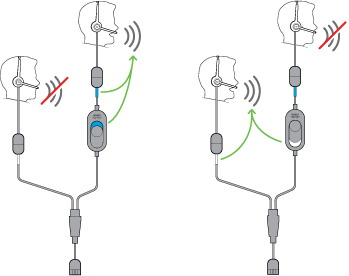
| 1 |
Koble opplæringskabelen til USB-kontrolleren for Cisco headset 530-serien. |
| 2 |
Koble elev-hodetelefonene til armen på opplæringskabelen uten kontrollbryteren. |
| 3 |
Koble veilederheadsettene til armen på Y-kabelen med bryteren. |
| 4 |
Bruk bryteren på opplæringskabelen til å veksle taletilbakemelding mellom hodetelefonene. |
Cisco headset 560-serien
Cisco Headset 560-serien har to trådløse headset-modeller som er utformet for bruk i moderne kontormiljøer. Cisco Headset 561 har enkel øretelefon for lett komfort og støtte. Cisco Headset 562 har to ørepropper som gir fyldig lyd og komfort i støyende kontormiljøer. For å bruke denne serien trenger du enten standardbasen eller flerbasen. Basene kobles til ringeenheten og forenkler kommunikasjonen med hodetelefonene
Hver hodetelefonbase har en standardrekkevidde på ca. 45 meter (145 fot) med mindre det finnes fysiske barrierer som vegger og dører eller ekstern interferens fra andre DECT-radiokilder. Administrator kan øke rekkevidden til hodetelefonene opptil ca. 100 meter. Hodetelefonene kobles fra basen hvis de tas for langt bort. Grunnlyset lyser hvitt når det er paret med hodetelefonene, og blinker når det ikke er det.
Fra og med fastvareversjon 2.1(1) slås hodetelefonene av hvis de ikke er paret med en base i mer enn 20 minutter. Denne funksjonen sparer batteriet til hodetelefonene.
Cisco headset 560-serien kan ha nok strøm til 10 timers sammenhengende bruk. Sett hodetelefonene i basen når batteriet er lavt. Det tar 3 timer før et batteri er fulladet.
Hvis du har headset med fastvareversjon 2.1(1) eller nyere, kan du opprettholde samtalekontroll gjennom Cisco headset 560-serien når du bytter mellom myke klienter. Du kan for eksempel dempe en samtale i Webex-appen og fremdeles opprettholde samtalekontroll i Cisco Jabber.
Hvis du vil ha mer informasjon om kontroll for flere apper, kan du se Funksjon for flere apper for Cisco-hodetelefoner.
Se Kompatibilitetsveiledning for Cisco-hodetelefoner for fullstendig informasjon om kompatibilitet med andre Cisco-enheter og anropsklienter.
Knappene på hodetelefonene brukes til grunnleggende samtalefunksjoner.

|
Nummer |
Knapp |
Navn |
Beskrivelse |
|---|---|---|---|
|
1 |  |
Av- og samtaleknapp |
Brukes til å slå headsettet på og av. Trykk og hold inne i 4 sekunder for å slå hodetelefonene av og på. Administrasjon av innkommende og aktive samtaler avhenger av om du har én samtale eller flere samtaler. Ett anrop:
Flere anrop:
|
|
2 |  |
Demp-knapp |
Slå mikrofonen på og av. |
|
3 |  |
Volumtaster |
Juster volumet på hodetelefonene. |
|
4 |
n/a |
LED |
Viser statusen til hodetelefonene:
|
Standardbase for Cisco headset 560-serien
Standardbasen lader headsettene dine og har LED-lamper som viser headsettenes batterinivå og samtalestatus. Du kan også svare på anrop og avslutte samtaler når du løfter eller setter hodetelefonene på basen.
Standardbasen leveres med følgende tilkoblingskabler:
-
USB til USB-kabel: for enheter med USB-tilkobling
-
USB Y-kabel: for Cisco IP-telefoner uten USB-port
-
USB-A til USB-C-kabel: tilgjengelig separat for PC- eller Mac-enheter

|
Nummer |
Navn |
Beskrivelse |
|---|---|---|
|
1 |
LED-lampe for batteristatus |
Angir batteriets lading og statusen til hodetelefonene:
Basen går inn i strømsparingsmodus når det ikke er noen tilkobling til anropskilde etter 10 minutter. |
|
2 |
LED-lampe for samtalestatus |
Varsler deg om samtalestatus:
|
Flerbase for Cisco headset 560-serien
Flerbasen kan koble til opptil tre anropskilder via Bluetooth®, USB-kontakten eller Y-kabelen. Flerbasen kan lagre opptil fire Bluetooth-enheter. Du kan bytte mellom anropskilder ved hjelp av knappene på flerbasen. Du bruker samtalestyringsknappene på hodetelefonene til å svare på og avslutte samtaler. Når headsettet er i basen, svarer du automatisk på anropet når du fjerner headsettet fra basen. Du kan sette headsettene tilbake til basen for å avslutte samtalen.
Flerbasen leveres med følgende tilkoblingskabler:
-
USB til USB-kabel: for Cisco IP-telefoner med USB-tilkobling
-
USB Y-kabel: for Cisco IP-telefoner uten USB-port
-
Mini USB-kabel: for PC eller Mac.
-
Mini USB til USB-C-kabel: tilgjengelig separat for PC- eller Mac-enheter.
Flerbasen for Cisco headset 560-serien er ikke kompatibel med Cisco IP-telefon 7800-serien ved hjelp av Power over Ethernet (PoE). Bruk den eksterne strømforsyningen hvis du har tenkt å koble til flerbasen.

|
Nummer |
Navn |
Beskrivelse |
|---|---|---|
|
1 |
LED-lampe for batteristatus |
Angir batteriets lading og statusen til hodetelefonene:
Basen går inn i strømsparingsmodus når det ikke er noen tilkobling til anropskilde etter 10 minutter. |
|
2 |
LED-lamper for samtalestatus |
Varsler deg om samtalestatusen for hver kilde:
|
|
3 |
LED-lampe for dempestatus |
Varsler deg når hodetelefonene er dempet. |
|
4 |
LED for Bluetooth-status |
Varsler deg om Bluetooth-statusen:
|
Du bruker kildekontrollknappene på basen til å kontrollere den aktive kilden. Hver kildeknapp tilsvarer en bestemt tilkobling på flerbasen.
Selv om du er koblet til en kilde, kan det hende at LED-lampen ikke lyser. LED-lampen for kilden lyser bare når kilden er valgt eller har en aktiv samtale. Du kan for eksempel være riktig koblet til enCisco IP-telefon, PC og mobiltelefon via Bluetooth. Den respektive LED-lampen lyser imidlertid bare når den er valgt, har et aktivt anrop eller har et innkommende anrop. Trykk på kildeknappen for å sjekke om en kilde er riktig tilkoblet. LED-lampen for kilden blinker tre ganger hvis det ikke er noen tilkobling.
Du kan veksle mellom aktive anropskilder.
Sett en aktiv samtale på vent før du bytter til en annen anropskilde. Samtaler på én anropskilde settes ikke automatisk på vent når du bytter til en annen anropskilde.
|
Kilde |
Ikon for base |
Tilkobling |
|---|---|---|
|
Bordtelefon |  USB til USB-ledning eller Y-kabel Bordtelefonikonet tilsvarer den midtre USB-porten på baksiden av flerbasen. Den er ment for tilkobling til Cisco IP-telefoner, men den vil fungere riktig med alle kompatible ringeenheter. | |
|
Bærbar datamaskin |  Micro-USB-ledning Bærbar datamaskin-ikonet tilsvarer mikro-USB-porten som finnes på baksiden av flerbasen. Mikro-USB-porten er ment for tilkoblinger med en bærbar datamaskin eller en stasjonær datamaskin. | |
|
Mobil | Mobiltelefonikonet tilsvarer Bluetooth-tilkoblingen som finnes på baksiden av basen. Når ikonet er en mobiltelefon, kobles basen til alle kompatible Bluetooth-ringeenheter. Flerbasen kan lagre og huske opptil fire Bluetooth-ringeenheter. Hvis du lytter til musikk via Bluetooth-kilden, stopper musikken når du plasserer hodetelefonene på basen. |
Koble flerbasen til en Bluetooth-enhet
Du finner headsettenes serienummer nederst til høyre på undersiden av basen.
Flerbasen kan lagre opptil fire forskjellige parede Bluetooth-enheter. Hvis du allerede har fire parede enheter, vil basen erstatte enheten som ikke har vært brukt på lengst tid.
| 1 |
Trykk på Bluetooth -knappen på baksiden av basen to ganger for å starte sammenkobling. |
| 2 |
Velg hodetelefonene fra Innstillinger -menyen på enheten. Bluetooth-LED-lampen lyser hvitt når sammenkoblingen er vellykket. |
Slå Bluetooth på og av med flerbasen
|
Trykk på Bluetooth -knappen på baksiden av basen én gang for å slå den på eller av. |
Slette alle Bluetooth-par
|
Trykk og hold inne Bluetooth -knappen på baksiden av flerbasen i fire sekunder for å tømme minnet. |
Konferanser med Cisco headset 560-serien
Hvis administrator har aktivert hodetelefonkonferanser, kan du pare opptil tre gjesteheadset i Cisco Headset 560-serien til enten standardbasen eller flerbasen. Med denne funksjonen kan personer som sitter i nærheten koble seg til hverandre og til samme samtale med én base. Du kan konferere headset både på og av en aktiv samtale. Hvis anropskilden eller flerbasen er dempet, kan hodetelefonene i konferansen samhandle med hverandre og vil ikke forstyrre den aktive samtalen.
Hvis du er i en samtale og trenger en kollega for å bli med i samtalen, kan kollegaens headset sammenkobles med basen din. Når samtalen avsluttes, er du og kollegaen din fremdeles koblet til hverandre. Bestem deg for en base som skal fungere som primærbase og koble kollegaens headset sammen med den basen. Når du ikke lenger trenger noen som er koblet til basen din, kan de pare hodetelefonene sine tilbake til sine egne baser.
Hodetelefonfastvareversjon 1.5(1) eller nyere kreves for at hodetelefonene skal kunne gå inn i konferansemodus.
Hodetelefonfastvareversjon 2.1(1) eller nyere aktiverer hodetelefonkonferansefunksjoner som standard.
Når basen er i konferansemodus, viser LED-lampene for batteristatus antall tilkoblede headset og statusen til hvert headset. LED-lampen lengst til høyre viser statusen til de primære headsettene, mens LED-lampene i midten viser statusen til hver gjesteheadset. LED-lampene lyser slik at hodetelefonene kobles til. Når headsettet kobles fra, beholder nyere headsettet sin posisjon på basen. Følgende figur og tabell viser de tilsvarende LED-lampene i konferansemodus.
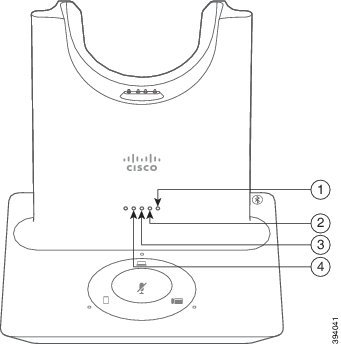
|
Nummer |
headset |
|---|---|
|
1 |
Primære headset |
|
2 |
Gjesteheadset #1 |
|
3 |
Gjesteheadset #2 |
|
4 |
Gjesteheadset #3 |
Tabellen nedenfor beskriver LED-lampenes oppførsel når en base er i konferansemodus.
|
LED-status |
Hodetelefonstatus |
|---|---|
|
Lampen lyser fast |
Hodetelefonene er tilkoblet og ikke dempet |
|
LED-lampen blinker |
Gjesteheadset venter på paring |
|
LED blinker annenhver sekund |
Hodetelefonene er dempet |
|
LED-lampen blinker raskt |
Hodetelefonene kan ikke pares med basen |
|
LED-lampen er av |
Hodetelefonene er koblet fra basen |
Gjesteheadset bruker sine egne innstillinger i konferansemodus. Brukere kan dempe og justere volumet i hodetelefonene uten å endre innstillingene på andre sammenkoblede hodetelefoner.
Pare gjesteheadset
Når gjesteheadsettene forsøker å pare, kan de primære headsettene ikke godta innkommende anrop før de godtar eller avviser gjesteheadsettene til basen.
Før du begynner
Kontroller at hodetelefonfastvaren er 2.1(1) eller nyere. Hvis du vil ha mer informasjon om hvordan du oppgraderer hodetelefonfastvaren, kan du se Oppgradere Cisco-hodetelefonene i 500-serien.
| 1 |
Plasser gjesteheadsettene på basen. 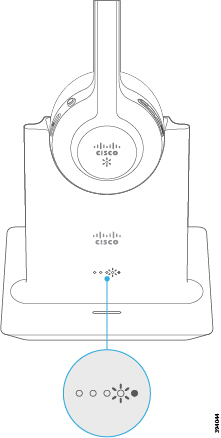 |
| 2 |
Trykk på Ring 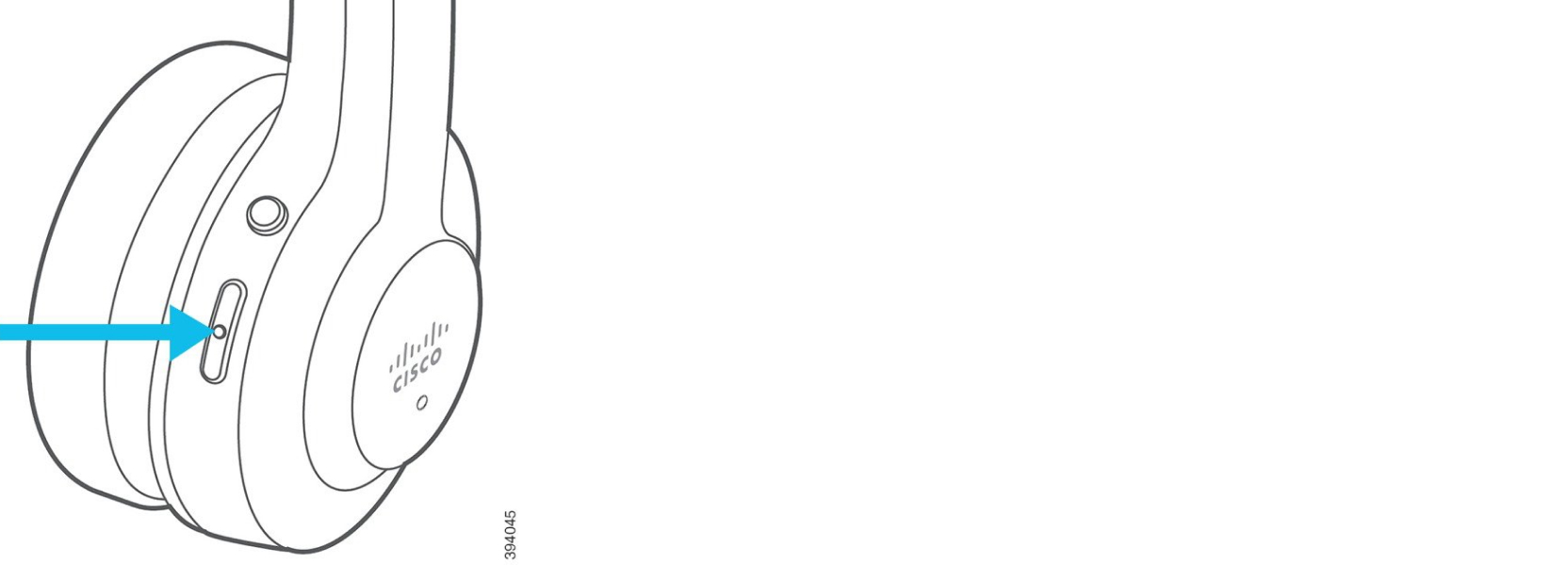 |
| 3 |
Trykk på Demp |
Koble fra gjesteheadset
|
Gjør en av disse handlingene.
|
Endre de primære parede hodetelefonene
| 1 |
På de nye headsettene holder du inne Demp |
| 2 |
Plasser de nye headsettene på basen. Du kan hoppe over trinn én hvis du slår basen på med de nye headsettene i holderen. |
Koble de primære headsettene fra basen
Du kan ikke koble fra de primære headsettene hvis du har en aktiv samtale eller er i konferansemodus.
| 1 |
Hold inne Demp |
| 2 |
Plasser headsettene på basen. Basen angir de nye headsettene som de primære headsettene og frakobler de gamle headsettene. De gamle primære headsettene spiller av en tone når de kobles fra basen. |


